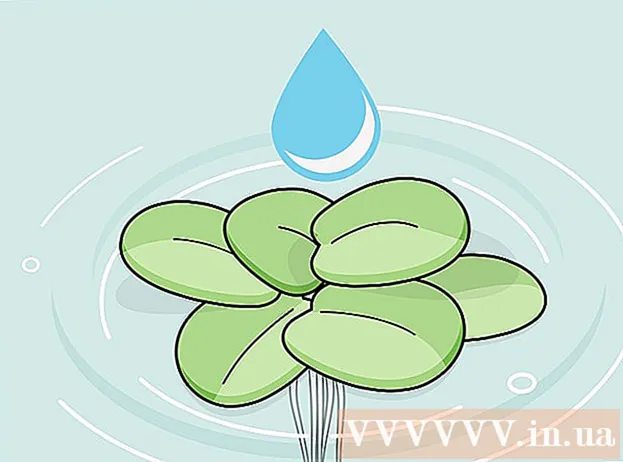Автор:
Morris Wright
Дата создания:
23 Апрель 2021
Дата обновления:
1 Июль 2024

Содержание
В этой статье вы узнаете, как добавлять игры, загруженные с вашего компьютера, на вашу PSP, чтобы потом вы могли играть в них, как в обычные игры для PSP. Прежде чем ваша PSP распознает загруженные игры, вам необходимо установить специальную прошивку на вашу PSP.
Шагать
Часть 1 из 2: Добавление игр на PSP
Окна
 Включите вашу PSP. Для этого нажмите кнопку запуска на вашей PSP.
Включите вашу PSP. Для этого нажмите кнопку запуска на вашей PSP.  Убедитесь, что ваша PSP может играть в загруженные игры. Прежде чем вы сможете ставить на нее загруженные игры, необходимо обновить вашу PSP и установить специальную прошивку.
Убедитесь, что ваша PSP может играть в загруженные игры. Прежде чем вы сможете ставить на нее загруженные игры, необходимо обновить вашу PSP и установить специальную прошивку. - Если вы еще этого не сделали, перед продолжением установите специальную прошивку на вашу PSP. Это позволяет вам играть в загруженные игры.
- Вам также необходимо скачать игру, которую вы хотите поставить на PSP.
 Подключите PSP к компьютеру. Подключите USB-конец зарядного кабеля от PSP к компьютеру, а затем подключите зарядную часть к PSP.
Подключите PSP к компьютеру. Подключите USB-конец зарядного кабеля от PSP к компьютеру, а затем подключите зарядную часть к PSP.  Открыть Старт
Открыть Старт  Открыть проводник
Открыть проводник  Перейдите в папку, в которой хранится файл ISO вашей игры. Если вы скачали видеоигру, чтобы поставить ее на PSP, вы, скорее всего, найдете файл ISO в папке с игрой.
Перейдите в папку, в которой хранится файл ISO вашей игры. Если вы скачали видеоигру, чтобы поставить ее на PSP, вы, скорее всего, найдете файл ISO в папке с игрой. - Некоторые игры используют файлы CSO вместо файлов ISO. Если это так с вашей игрой, вам следует вместо этого поискать файл CSO.
- Обычно вы можете найти папку, в которой хранится файл ISO (или папка с игрой).
 Щелкните файл ISO. Вот как вы его выбираете.
Щелкните файл ISO. Вот как вы его выбираете.  нажмите на Начинать. Эта вкладка находится в верхнем левом углу проводника.
нажмите на Начинать. Эта вкладка находится в верхнем левом углу проводника.  нажмите на Копировать. Он находится слева от панели инструментов «Пуск» в верхней части окна. Это копирует выбранный файл ISO.
нажмите на Копировать. Он находится слева от панели инструментов «Пуск» в верхней части окна. Это копирует выбранный файл ISO.  Щелкните название своей PSP. Вы можете найти его на левой боковой панели с папками, хотя вам, вероятно, придется прокрутить вниз, чтобы найти его.
Щелкните название своей PSP. Вы можете найти его на левой боковой панели с папками, хотя вам, вероятно, придется прокрутить вниз, чтобы найти его. - Если вы не найдете там имени, щелкните папку «Этот компьютер», а затем дважды щелкните имя PSP под заголовком «Устройства и диски».
 Убедитесь, что ваш PSP содержит папку ISO. Найдите папку с именем «ISO» (не «iso») в папке PSP. Если вы не видите эту папку, создайте ее, прежде чем продолжить:
Убедитесь, что ваш PSP содержит папку ISO. Найдите папку с именем «ISO» (не «iso») в папке PSP. Если вы не видите эту папку, создайте ее, прежде чем продолжить: - Щелкните вкладку «Пуск».
- Щелкните «Новая папка».
- Тип ISO (нет iso), а затем нажмите ↵ Enter.
 Откройте папку «ISO». Дважды щелкните по нему, чтобы сделать это.
Откройте папку «ISO». Дважды щелкните по нему, чтобы сделать это.  Щелкните вкладку еще раз Начинать. Панель инструментов «Пуск» появится в верхней части окна проводника.
Щелкните вкладку еще раз Начинать. Панель инструментов «Пуск» появится в верхней части окна проводника.  нажмите на Придерживаться. Это справа от опции «Копировать» на панели инструментов. Это скопирует файл ISO в папку «ISO» вашей PSP.
нажмите на Придерживаться. Это справа от опции «Копировать» на панели инструментов. Это скопирует файл ISO в папку «ISO» вашей PSP. - Это займет несколько минут.
 Извлеките PSP и отключитесь от компьютера. После того, как ISO-файл будет перенесен на вашу PSP, вы можете щелкнуть значок USB-накопителя в правом нижнем углу экрана (вам может потребоваться нажать «^» здесь), а затем «Извлечь». После этого можно физически отключить PSP от компьютера.
Извлеките PSP и отключитесь от компьютера. После того, как ISO-файл будет перенесен на вашу PSP, вы можете щелкнуть значок USB-накопителя в правом нижнем углу экрана (вам может потребоваться нажать «^» здесь), а затем «Извлечь». После этого можно физически отключить PSP от компьютера.
Mac
 Включите вашу PSP. Для этого нажмите кнопку запуска на PSP.
Включите вашу PSP. Для этого нажмите кнопку запуска на PSP.  Убедитесь, что ваша PSP может играть в загруженные игры. Прежде чем вы сможете ставить на нее загруженные игры, необходимо обновить вашу PSP и установить специальную прошивку.
Убедитесь, что ваша PSP может играть в загруженные игры. Прежде чем вы сможете ставить на нее загруженные игры, необходимо обновить вашу PSP и установить специальную прошивку. - Если вы еще этого не сделали, перед продолжением установите специальную прошивку на вашу PSP. Это позволяет вам играть в загруженные игры.
- Вам также необходимо скачать игру, которую вы хотите поставить на PSP.
 Подключите PSP к компьютеру. Подключите USB-конец зарядного кабеля от PSP к компьютеру, а затем подключите зарядную часть к PSP.
Подключите PSP к компьютеру. Подключите USB-конец зарядного кабеля от PSP к компьютеру, а затем подключите зарядную часть к PSP.  Откройте Finder. Это приложение имеет синий значок в виде лица и находится в доке.
Откройте Finder. Это приложение имеет синий значок в виде лица и находится в доке.  Перейдите в папку, в которой хранится файл ISO вашей игры. Если вы скачали видеоигру, чтобы поставить ее на PSP, вы, скорее всего, найдете файл ISO в папке с игрой.
Перейдите в папку, в которой хранится файл ISO вашей игры. Если вы скачали видеоигру, чтобы поставить ее на PSP, вы, скорее всего, найдете файл ISO в папке с игрой. - Некоторые игры используют файлы CSO вместо файлов ISO. Если это так с вашей игрой, вам следует вместо этого поискать файл CSO.
- Обычно вы можете выбрать папку в левой части окна Finder.
- Возможно, вам потребуется щелкнуть «Все мои файлы» в верхнем левом углу Finder, а затем ввести имя ISO в строке поиска в правом верхнем углу окна Finder, чтобы найти ISO.
 Выберите ISO. Просто щелкните файл ISO, чтобы выбрать его.
Выберите ISO. Просто щелкните файл ISO, чтобы выбрать его.  нажмите на редактировать. Этот пункт меню расположен в верхнем левом углу экрана. Это откроет расширенное меню.
нажмите на редактировать. Этот пункт меню расположен в верхнем левом углу экрана. Это откроет расширенное меню.  нажмите на Копировать. Это почти вверху раскрывающегося меню. Это копирует файл ISO.
нажмите на Копировать. Это почти вверху раскрывающегося меню. Это копирует файл ISO.  Дважды щелкните название вашей PSP. Он находится слева от окна Finder, чуть ниже заголовка «Устройства». Это откроет папку вашей PSP.
Дважды щелкните название вашей PSP. Он находится слева от окна Finder, чуть ниже заголовка «Устройства». Это откроет папку вашей PSP.  Убедитесь, что ваш PSP содержит папку ISO. Найдите папку с именем «ISO» (не «iso») в папке PSP. Если вы не видите эту папку, создайте ее, прежде чем продолжить:
Убедитесь, что ваш PSP содержит папку ISO. Найдите папку с именем «ISO» (не «iso») в папке PSP. Если вы не видите эту папку, создайте ее, прежде чем продолжить: - Щелкните пункт меню «Файл».
- Щелкните «Новая папка».
- Тип ISO (нет iso) и нажмите ⏎ Возврат.
 Откройте папку «ISO». Дважды щелкните по нему, чтобы сделать это.
Откройте папку «ISO». Дважды щелкните по нему, чтобы сделать это.  Нажмите еще раз редактировать. Появится раскрывающееся меню.
Нажмите еще раз редактировать. Появится раскрывающееся меню.  нажмите на Придерживаться. Это почти вверху раскрывающегося меню. Это копирует файл ISO в папку «ISO».
нажмите на Придерживаться. Это почти вверху раскрывающегося меню. Это копирует файл ISO в папку «ISO». - Это займет несколько минут.
 Извлеките PSP и отключитесь от компьютера. Как только файл ISO будет скопирован в папку «ISO» вашей PSP, вы можете извлечь PSP со своего компьютера, щелкнув стрелку вверх справа от его имени. После этого можно безопасно физически отключить PSP от Mac.
Извлеките PSP и отключитесь от компьютера. Как только файл ISO будет скопирован в папку «ISO» вашей PSP, вы можете извлечь PSP со своего компьютера, щелкнув стрелку вверх справа от его имени. После этого можно безопасно физически отключить PSP от Mac.
Часть 2 из 2: игры на PSP
 Перезагрузите вашу PSP. Чтобы файлы игры были правильно добавлены, необходимо выключить PSP, а затем снова включить ее с помощью кнопки «Пуск».
Перезагрузите вашу PSP. Чтобы файлы игры были правильно добавлены, необходимо выключить PSP, а затем снова включить ее с помощью кнопки «Пуск».  Выбирать Игра. Вам может потребоваться прокрутить влево или вправо, чтобы увидеть эту опцию.
Выбирать Игра. Вам может потребоваться прокрутить влево или вправо, чтобы увидеть эту опцию.  Прокрутите вниз, выберите Карта памяти затем нажмите Икс. Это откроет внутреннюю память PSP, где хранится игра.
Прокрутите вниз, выберите Карта памяти затем нажмите Икс. Это откроет внутреннюю память PSP, где хранится игра.  Выберите свою игру и нажмите Икс. Это загрузит игру. Если вы поместите ISO-файл в папку «ISO» на вашей PSP, игра запустится правильно.
Выберите свою игру и нажмите Икс. Это загрузит игру. Если вы поместите ISO-файл в папку «ISO» на вашей PSP, игра запустится правильно.
Советы
- Перед установкой кастомной прошивки на PSP просмотрите доступные варианты, чтобы убедиться, что вы устанавливаете последнюю версию.
Предупреждения
- В большинстве стран запрещено скачивать коммерческие игры без предварительной покупки.
- Установка кастомной прошивки на вашу PSP аннулирует гарантию.